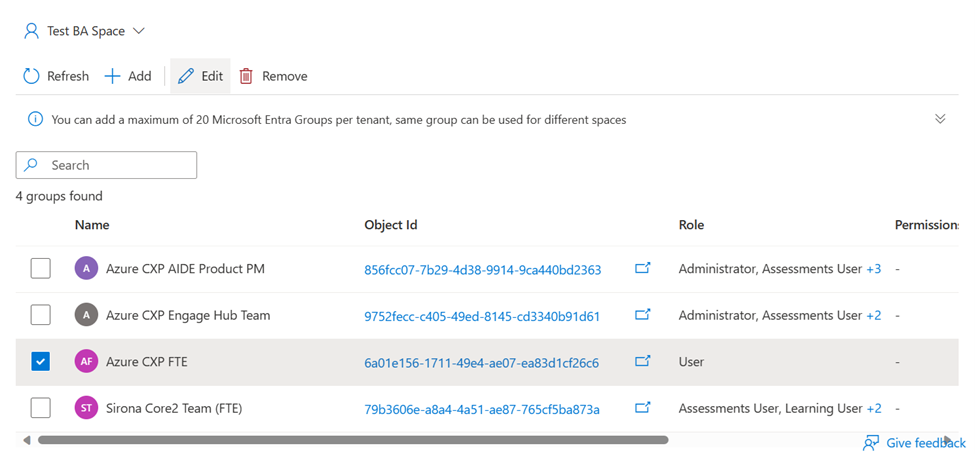관리자를 위한 빠른 시작 - Microsoft Engage Center(Services Hub)
계속하기 전에
- Microsoft Engage Center 개요를 검토합니다.
- 기능 개요를 검토합니다.
- Microsoft Engage Center 작업 영역을 이해합니다.
- 역할 및 권한의 작동 방식을 이해합니다.
- Microsoft Entra 그룹을 관리하는 방법을 이해합니다.
팀 추가
"Microsoft Entra 그룹 관리" 권한이 있는 사용자는 Microsoft Entra 그룹을 통해 다른 Microsoft Engage Center 사용자에 대한 액세스를 관리할 수 있습니다.
Important
새 계약(처음 설정)인 경우 지정된 CSM(고객 지원 관리자)만 로그인하여 다음 단계를 완료할 수 있습니다.
CSM(고객 지원 관리자)을 위한 빠른 시작을 방문하여 관리 모델을 확인하는 방법을 알아보세요.
본인이 명명된 CSM이고 이 역할을 다른 사람에게 위임하려는 경우 Microsoft CSAM(고객 성공 계정 관리자)에게 연락하여 새 CSM으로 위임하려는 개인의 이름을 제공하세요. 명명된 후 해당 개인은 다음 단계를 수행할 수 있습니다.
Microsoft Entra 그룹 액세스 권한 부여
팀 구성원에게 사용 권한 집합에 대한 액세스 권한을 부여하려면 해당 액세스 권한을 부여하려는 사용자가 포함된 Microsoft Entra 그룹을 추가해야 합니다. Microsoft Entra 그룹 외부에서 개별적으로 사용자를 추가할 수 없습니다.
"그룹" 탭으로 이동한 다음, "추가" 단추를 선택합니다.
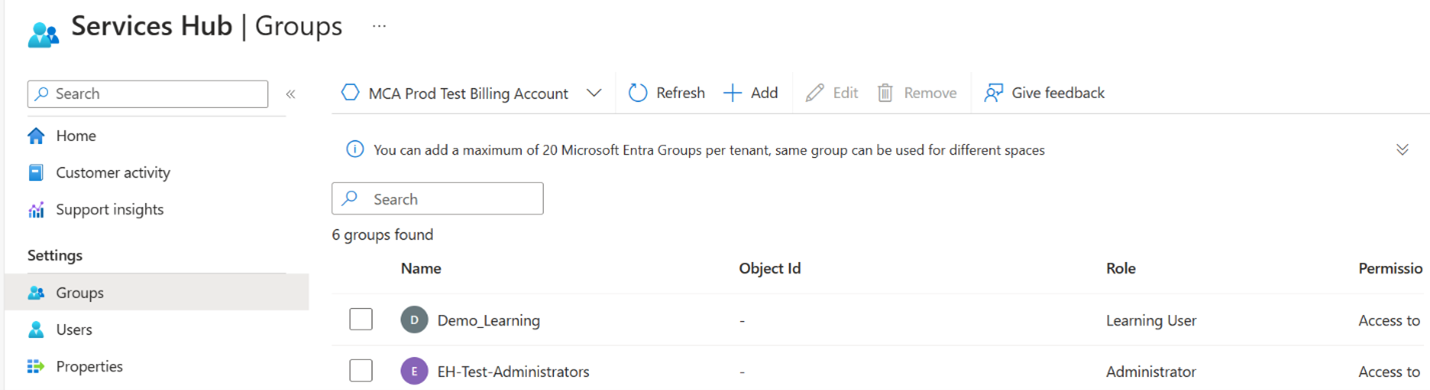
Microsoft Entra 그룹을 검색합니다. 이미 Microsoft Entra 그룹이 설정된 경우 그룹 이름 또는 개체 ID로 Entra 그룹을 검색합니다. 참고: 검색하는 Entra 그룹은 현재 디렉토리 내에 있어야 합니다.
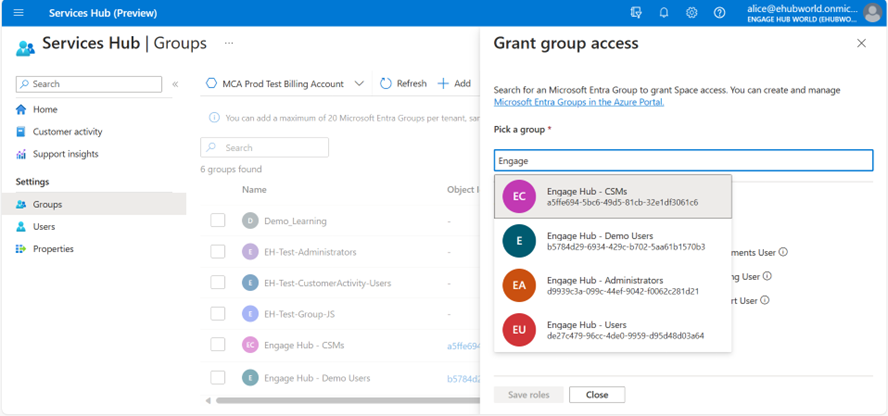
팀에 대해 하나 이상의 Microsoft Entra 그룹이 아직 설정되지 않은 경우 Azure Portal에서 그룹을 만든 다음 돌아와서 다음 단계를 따릅니다.
Microsoft Entra 그룹에 대해 하나 이상의 역할을 선택하여 그룹의 모든 사용자에게 동일한 역할을 부여합니다.
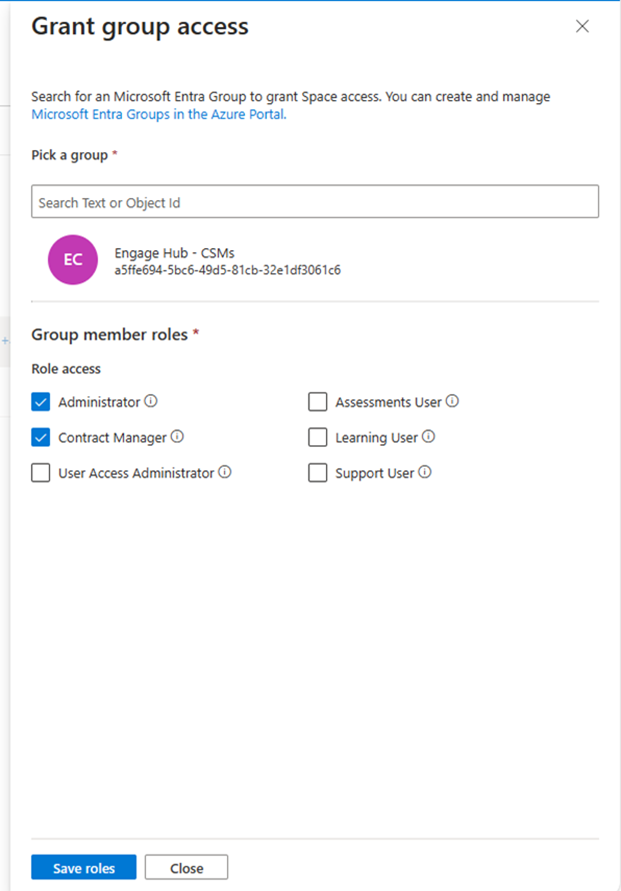
"역할 저장"을 선택하여 변경 내용을 저장합니다.
Microsoft Entra 그룹 편집
"액세스 관리" 탭으로 이동합니다. 목록에서 그룹을 선택한 다음, "편집" 단추를 선택합니다.
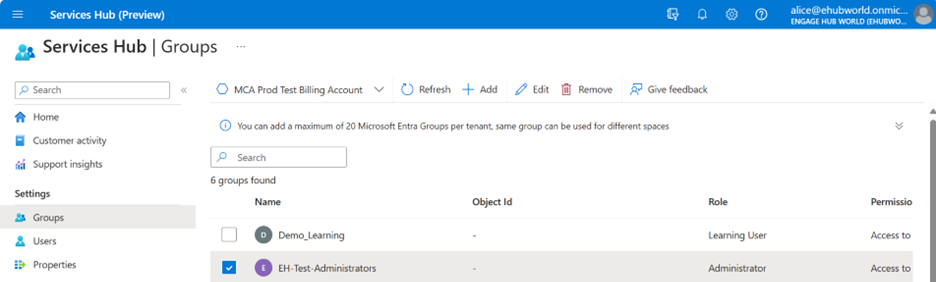
선택한 Microsoft Entra 그룹에 대한 그룹 역할을 편집합니다.
"역할 저장"을 선택하여 변경 내용을 저장합니다.
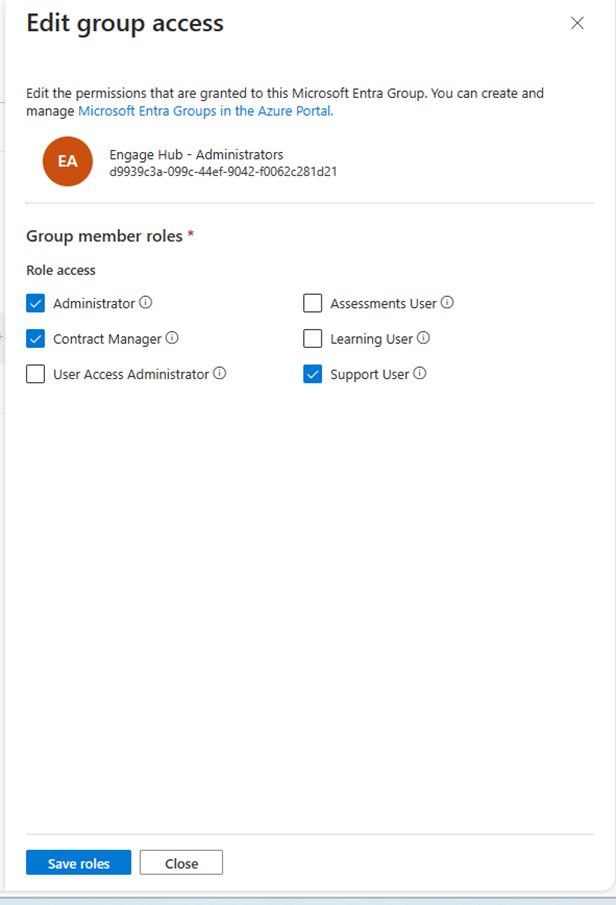
Microsoft Entra 그룹을 관리하는 방법에 대한 자세한 내용은 Microsoft Entra 그룹 및 그룹 멤버 자격 관리를 참조하세요.
Microsoft Entra 그룹 삭제
참고 항목
Microsoft Entra 그룹을 제거하면 다른 Microsoft Entra 그룹을 통해 권한이 있거나 시스템이 할당한 사용자가 아닌 한, 그룹에 포함된 모든 사용자에 대한 액세스 권한이 제거됩니다.
"그룹" 탭으로 이동하여 원하는 그룹을 선택합니다.
"삭제" 단추를 선택합니다.